10 tính năng mới hấp dẫn nhất của bản cập nhật Windows 10 tháng 5/2019 vừa được ra mắt
Hàng loạt tính năng mới được Microsoft trình làng trong bản cập nhật Windows 10 tháng 5 như "hộp cát" Windows Sandbox dùng để thử nghiệm các ứng dụng mới trong môi trường bảo mật, giao diện nền sáng (light theme), cùng nhiều điều thú vị khác.
Microsoft phát hành bản cập nhật Windows tháng 5/2019, người dùng có thể tải về hôm nay

Bản cập nhật Windows 10 tháng 5/2019 mới nhất vừa được Microsoft tung ra cho tất cả các hệ thống máy tính đang chạy Windows 10 bắt đầu từ tuần này. Sau một thời gian thử nghiệm mở rộng, Microsfot đã chính thức phát hành bản cập nhật cho tất cả mọi người dùng thông qua hệ thống Windows Update. Tương tự như các bản cập nhật trước, bản cập nhật tháng 5/2019 mang đến nhiều tính năng mới, sửa một số lỗi nhỏ cùng một vài thay đổi hữu ích khác.
Phóng viên chuyên trang công nghệ The Verge đã trải nghiệm phiên bản Windows 10 mới nhất này và liệt kê một số tính năng hữu ích nổi bật mà người dùng nên lưu tâm và dùng thử.
Giao diện nền sáng (light theme)
Thay đổi lớn nhất về giao diện của phiên bản Windows 10 tháng 5 năm 2019 là sự xuất hiện của giao diện nền sáng (light theme) mới. Đây sẽ là giao diện mặc định cho phiên bản hệ điều hành Windows 10 Home, và thực tế đây chỉ là phiên bản màu trắng của giao diện nền đen mặc định được đa số người dùng Windows 10 sử dụng từ trước đến nay. Trong khi chế độ nền tối của Windows 10 không phải lúc nào cũng duy trì được sự đồng nhất trong tất cả các thành phần giao diện của hệ điều hành, thì giao diện nền trắng lại hoạt động khá tốt, nhờ vào việc đa số các phần mềm và ứng dụng thường sử dụng màu nền tiêu chuẩn là màu trắng.
Microsoft cũng đã có một số điều chỉnh đối với hình nền mặc định của Windows 10 cho phù hợp hơn với giao diện nền sáng mới này.
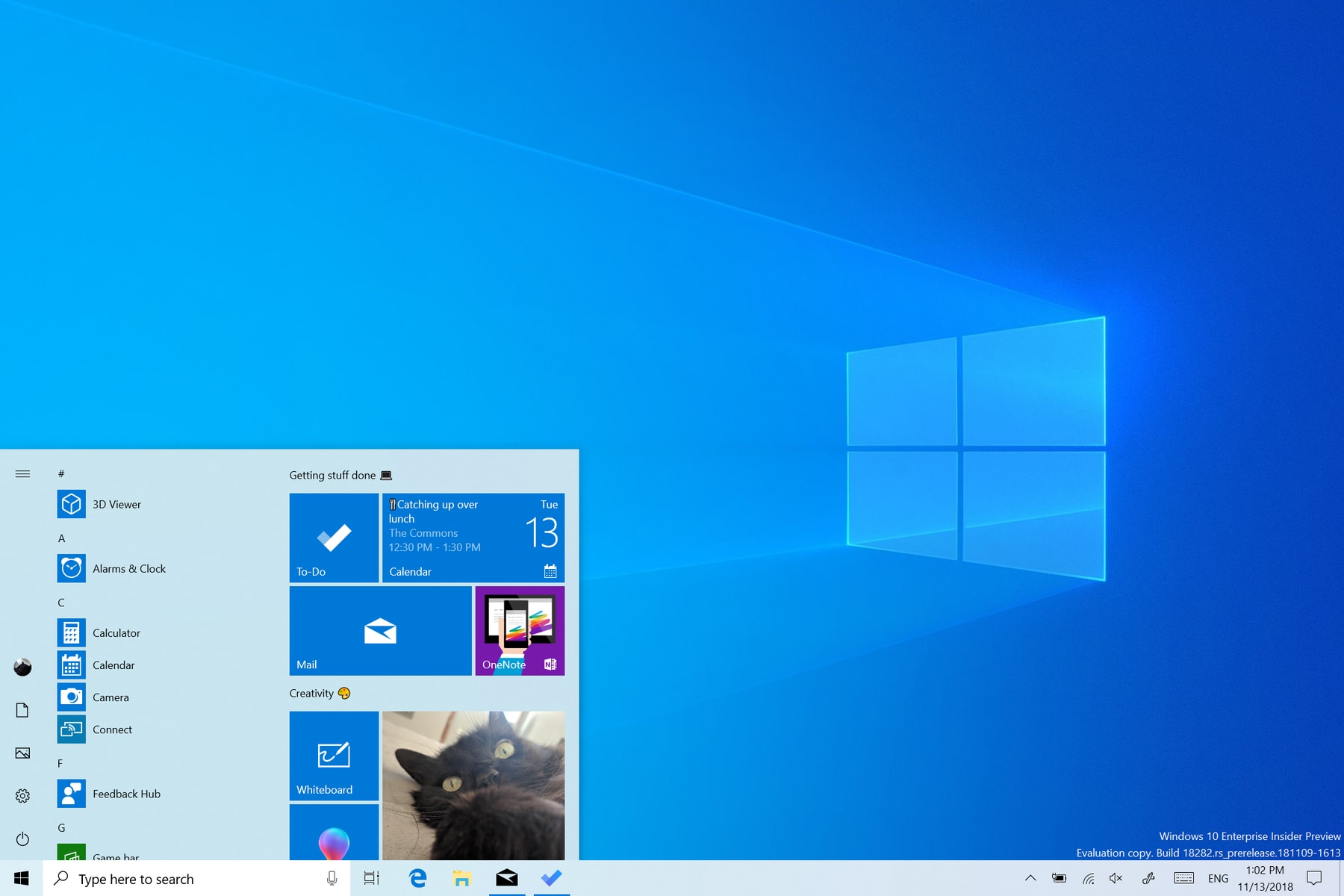
"Hộp cát" Windows Sandbox
Windows 10 sẽ được cập nhật tính năng "hộp cát" Windows Sandbox mới trong bản cập nhật tháng 5 năm 2019 này. Đây là thành quả của những nỗ lực từ phía Microsoft nhằm giải quyết sự lo lắng của người dùng khi buộc phải khởi chạy một tập tin .exe không rõ nguồn gốc, bằng cách tạo ra một môi trường cô lập để thực thi các ứng dụng mà bạn chưa thực sự tin cậy. Windows Sandbox sẽ tạo ra một môi trường desktop tạm thời để bạn có thể khởi chạy một ứng dụng nào đó một cách biệt lập trong chiếc "hộp cát".
Windows Sandbox được thiết kế nhằm ưu tiên tối đa tính bảo mật và khả năng "dùng một lần", có nghĩa rằng sau khi bạn đã hoàn thành việc thử nghiệm ứng dụng bạn cần trong môi trường cô lập tạm thời, thì toàn bộ "hộp cát" vừa được tạo ra sẽ bị xoá. Bạn không cần phải thiết lập một hệ thống máy ảo chuyên biệt như cách những người dùng chuyên nghiệp vẫn thường làm. Tuy vậy, để sử dụng được Windows Sandbox, CPU máy tính của bạn cần phải hỗ trợ tính năng ảo hoá (virtualization) (có thể bật được trong BIOS). Microsoft sẽ cung cấp tính năng "hộp cát" trong các phiên bản Windows 10 Pro và Windows 10 Enterprise, có lẽ bởi hãng cho rằng tính năng này sẽ thường được sử dụng trong môi trường doanh nghiệp và bởi những người dùng có chuyên môn sâu nhiều hơn là người dùng thông thường. Thậm chí, trong lần đầu tiên khởi chạy, bạn sẽ cần phải truy cập vào thiết lập "Turn Windows features on or off" (Bật tắt các tính năng của hệ điều hành Windows) để cài đặt và kích hoạt Windows Sandbox. Nếu bạn đang sử dụng phiên bản Windows 10 Pro, đây là một tính năng nên có nhằm cung cấp cho máy tính của bạn thêm một lớp bảo vệ trước những tập tin .exe bất kỳ tải về từ Internet.

Cho phép người dùng gỡ bỏ nhiều ứng dụng mặc định hơn
Microsoft đang dần cho phép người dùng Windows 10 gỡ bỏ các ứng dụng mặc định tích hợp với hệ điều hành. Trong bản cập nhật tháng 5 năm 2019, người dùng tiếp tục có thể gỡ bỏ thêm nhiều ứng dụng mặc định như Groove Music (trình phát nhạc), Mail / Calendar (ứng dụng thư điện tử và lịch), Movies & TV (trình xem phim và video), Calculator (máy tính), ứng dụng Paint 3D mới, và 3D viewer (trình hiển thị các đối tượng 3D).
Tuy nhiên, hiện tại bạn vẫn chưa thể gỡ bỏ các ứng dụng như Camera (Máy ảnh) hay trình duyệt Edge, nhưng với việc Microsoft chuyển hướng sang phát triển trình duyệt nhân Chromium, nhiều khả năng tuỳ chọn cho phép gỡ bỏ phần mềm Edge cũ sẽ sớm xuất hiện trong các bản cập nhật tiếp theo.
Trợ lý ảo Cortana và tính năng tìm kiếm được tách biệt
Nếu bạn không phải là fan hâm mộ của trợ lý ảo Cortana do Microsoft phát triển và được tích hợp sâu trong hệ điều hành Windows 10, thì bản cập nhật tháng 5 năm 2019 sẽ cung cấp cho bạn một số tuỳ chọn mới. Microsoft đã quyết định sẽ tách rời thanh tìm kiếm và trợ lý ảo Cortana trên thanh taskbar của Windows 10, nhờ đó các lệnh bằng giọng nói được người dùng đưa ra sẽ được xử lý một cách riêng biệt so với các truy vấn tìm kiếm tập tin và tài liệu được gõ vào hộp tìm kiếm.
Từ nay, khi bạn gõ từ khoá tìm kiếm vào hộp tìm kiếm trên taskbar, Windows 10 sẽ sử dụng chương trình tìm kiếm mặc định được tích hợp trong hệ điều hành để thực hiện yêu cầu của bạn. Trong khi đó, Cortana sẽ chỉ xử lý các lệnh được đưa ra bằng giọng nói, thay vì kết hợp cả hai tính năng trên với nhau. Giao diện tìm kiếm mới sẽ bao gồm những ứng dụng bạn thường xuyên sử dụng nhất, các hoạt động gần đây của bạn trên máy, các tập tin mới mở, và tuỳ chọn cho phép người dùng lọc kết quả theo các thể loại như ứng dụng, tài liệu, thư điện tử và trang web. Chức năng tìm kiếm của Windows hầu như vẫn giữ nguyên, chỉ được bổ sung thêm tính năng cho phép người dùng tìm kiếm trên toàn bộ dữ liệu và tập tin lưu trữ trên máy tính.
Nhìn chung, trải nghiệm tìm kiếm trên hệ điều hành Windows 10 vẫn khá kém. Hồi năm ngoái, Microsoft đã hé lộ về "Microsoft Search", với cam kết rằng tính năng này sẽ hỗ trợ tìm kiếm tất cả các kết quả trên cả hệ điều hành Windows và bộ ứng dụng văn phòng Office. Mặc dù Microsoft Search vẫn đang ở trong giai đoạn phát triển bước đầu, nhưng hy vọng, các bản cập nhật Windows 10 trong tương lai sẽ có tính năng tìm kiếm mạnh mẽ hơn, để giúp người dùng thực sự có thể tìm ra những tập tin và ứng dụng trên máy tính mà họ cần, thay vì hiển thị một vài kết quả tìm kiếm web ngẫu nhiên nào đó.
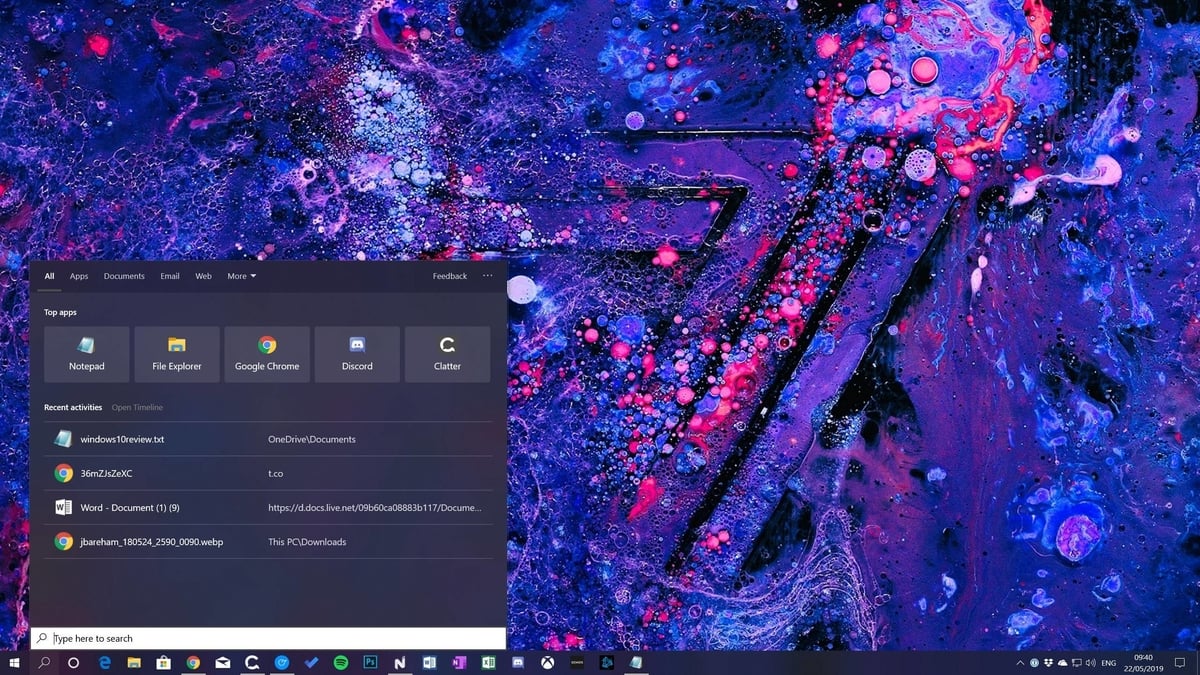
Menu Start gọn gàng hơn
Microsoft đang thực hiện các cải tiến để giúp menu Start trên bản cập nhật Windows 10 tháng 5 năm 2019 bớt lộn xộn hơn. Microsoft đã cắt bỏ số lượng các ứng dụng được "ghim" (pin) lên đầu menu Start và sẽ có phương pháp khác để nhóm các ứng dụng trên đó. Điều này có nghĩa rằng tất cả các phần mềm "rác" và bloatware vốn thường được "ghim" trên menu Start theo mặc định sẽ được nhóm vào một nhóm duy nhất, và người dùng có thể dễ dàng bỏ "ghim" toàn bộ nhóm các ứng dụng nó. Điều không may là, bạn sẽ chỉ được trải nghiệm bố cục mới của menu Start nếu bạn tạo tài khoản người dùng mới hoặc cài mới lại hoàn toàn Windows 10.
Thanh trượt điều chỉnh độ sáng màn hình mới
Cónhững thay đổi có thể rất nhỏ nhưng lại vô cùng đáng giá, bởi chúng mang lại sự thoải mái và tiện lợi cho người sử dụng. Thanh trượt điều chỉnh độ sáng màn hình là một chi tiết như vậy. Thanh trượt này sẽ được tích hợp vào trung tâm thông báo ở góc bên phải màn hình, cho phép bạn điều chỉnh độ sáng màn hình một cách nhanh chóng và dễ dàng. Thanh trượt này sẽ thay thế nút điều chỉnh độ sáng màn hình cũ, vốn chỉ cho phép người dùng lựa chọn giữa 5 mức 0%, 25%, 50%, 75% và 100% độ sáng màn hình. Điều đó có nghĩa rằng từ nay, nếu bạn muốn hiển thị màn hình ở độ sáng 33% trên Windows 10, thì bạn hoàn toàn có thể làm được điều đó.
Hỗ trợ các biểu tượng cảm xúc Kaomoji (╯°□°)╯︵┻━┻
Microsoft đã mang tới một cải tiến trên Windows 10 để giúp người dùng có thể dễ dàng gửi các biểu tượng cảm xúc kaomoji (có dạng ¯\_(ツ)_/¯) tới bạn bè và đồng nghiệp. Microsoft đã bổ sung các kí tự cảm xúc gương mặt kaomoji kể từ phiên bản Windows 10 tháng 5 năm 2019, theo đó các biểu tượng này sẽ được đặt bên cạnh các biểu tượng cảm xúc cũ và cũng có thể được kích hoạt bằng tổ hợp phím Windows + dấu chấm quen thuộc. Bạn sẽ có thể lựa chọn sử dụng một số kaomoji thông dụng được Microsoft hỗ trợ. Đồng thời, Microsoft cũng bổ sung thêm một số kí tự đặc biệt (symbol) vào bảng lựa chọn biểu tượng cảm xúc (chẳng hạn như dấu gạch ngang dài), giúp người dùng thuận tiện hơn trong việc nhập các kí tự trên.
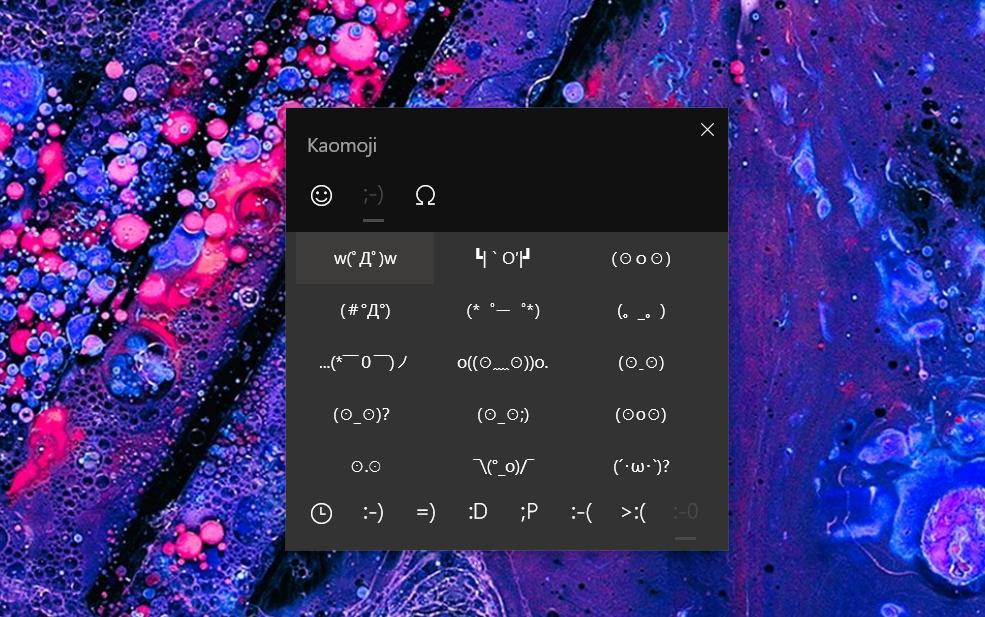
Chạy các ứng dụng desktop trong môi trường thực tế ảo
Microsoft hiện đang tích cực cải tiến các tính năng thực tế ảo (VR) Windows Mixed Reality của hãng trong bản cập nhật tháng 5 năm 2019. Trước đây, các bộ kính VR chỉ được giới hạn chạy các ứng dụng game trên Steam có hỗ trợ VR và các ứng dụng Universal Windows. Tuy nhiên kể từ bản cập nhật mới này, Microsoft sẽ cho phép người dùng mở các ứng dụng desktop (Win32) truyền thống nhưSpotify, Visual Studio CodevàPhotoshop trong ứng dụng Mixed Reality của Windows.
Tính năng này sẽ có mặt trong tất cả các ứng dụng, và có thể được kích hoạt thông qua thanh Pins. Thanh công cụ này sẽ được bổ sung thêm thư mục Classic Apps (beta), người dùng có thể truy cập vào đó để mở các ứng dụng desktop được liệt kê trong danh sách. Đây sẽ là tính năng lí tưởng nếu bạn kỳ vọng được làm việc hoàn toàn trong môi trường thực tế ảo.
Windows Update cho phép "hoãn" cài đặt các bản cập nhật
Có vẻ như cuối cùng thì Microsoft cũng chịu lắng nghe ý kiến của người dùng Windows 10 và bổ sung tính năng cho phép người dùng kiểm soát việc cài đặt các bản cập nhật hệ thống. Bắt đầu từ phiên bản tháng 5 năm 2019, tất cả người dùng Windows 10 đều có thể "hoãn" cài đặt các bản cập nhật, và thậm chí Microsfot còn cho phép người dùng lựa chọn thời điểm để cài đặt những bản cập nhật tính năng lớn. Người dùng Windows 10 có thể lựa chọn ở lại các phiên bản "lớn" cũ (không cài đặt thêm những bản cập nhật tính năng mới, chẳng hạn như bản cập nhật tháng 5 năm 2019) và chỉ nhận các bản vá bảo mật. Đây là một thay đổi rất lớn so với cách tiếp cận trước đây của Microsoft đối với việc cập nhật hệ điều hành, đặc biệt là với người dùng Windows 10 Home.
Microsoft cũng sẽ thay đổi cách thức bố trí dung lượng đĩa cứng trống phục vụ cho việc cài đặt các bản cập nhật. Do một số bản cập nhật có thể sẽ không thể cài đặt được nếu không có đủ dung lượng đĩa cứng trống, nên từ nay, Microsoft sẽ "dành riêng" khoảng 7GB dung lượng ổ đĩa phục vụ cho công cụ Windows Update. Điều này sẽ giúp các thiết bị có bộ nhớ lưu trữ hạn chế vẫn có thể thường xuyên nhận được các bản vá bảo mật và các bản cập nhật tính năng mới nhất mà không gặp bất cứ trở ngại nào.
Đăng nhập vào Windows 10 không cần mật khẩu bằng tài khoản Microsoft
Microsoft đang hương đến mục tiêu giảm sự phụ thuộc của thế giới này vào mật khẩu, và một trong những biện pháp đầu tiên được hãng áp dụng là thông qua hệ thống tài khoản Microsoft không sử dụng đến mật khẩu. Với bản cập nhật tính năng tháng 5 năm 2019 mưới nhất, bạn có thể theiets lập và đăng nhập vào các máy tính chạy Windows 10 chỉ bằng số điện thoại được kết nối với tài khoản Microsoft.
Bạn có thể tạo tài khoản Microsoft mà không cần thiết lập mật khẩu, bằng cách gõ số điện thoại của mình vào thay cho tên đăng nhập. Sau đó một mã số sẽ được gửi đến điện thoại của bạn để bạn có thể đăng nhập vào tài khoản của mình. Sau khi đăng nhập thành công vào Windows 10 bằng tài khoản ấy, bạn có thể sử dụng chức năng Windows Hello hoặc một mã PIN để đăng nhập máy tính, thay vì phải nhập mật khẩu theo cách truyền thống.
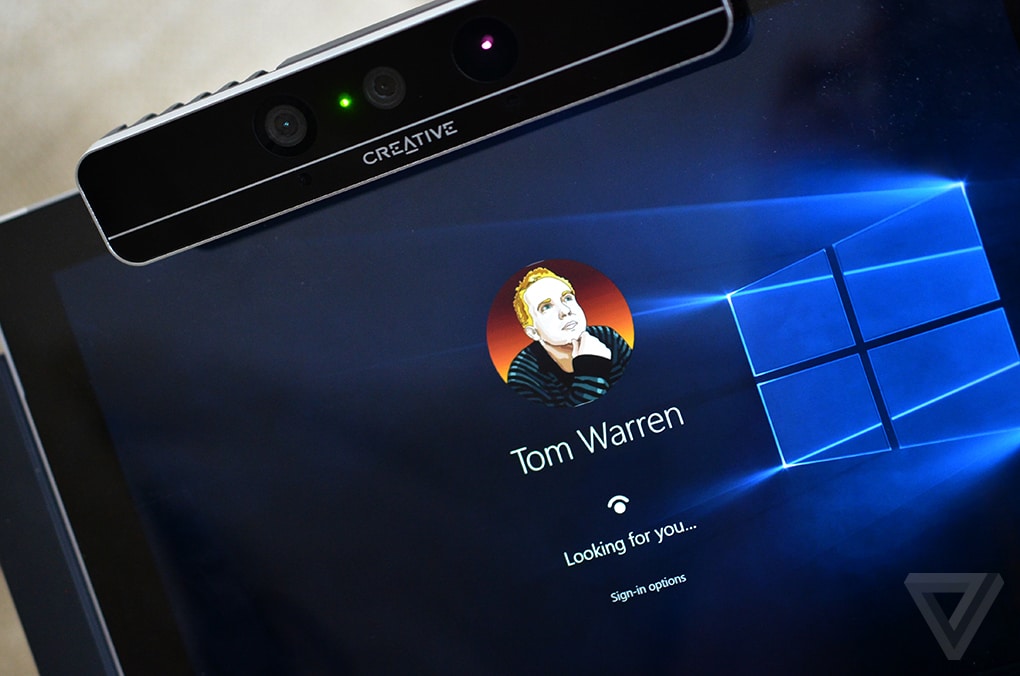
Quang Huy